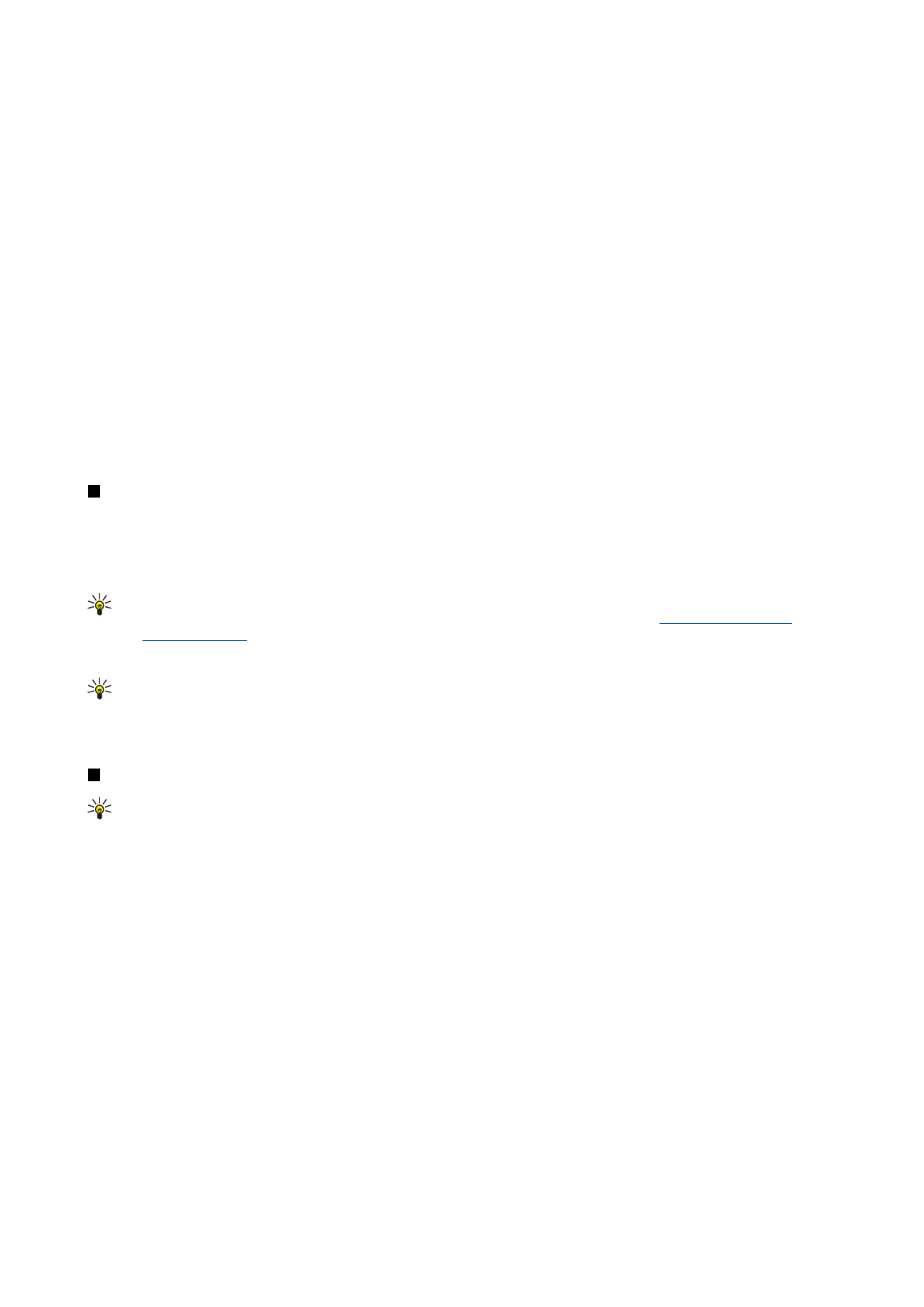
Изпращане на картичка на контакт
Идете на
Contacts
, превъртете до контакт в списъка
Contacts directory
, натиснете Меню и изберете
File
>
Send
.
За да изпратите картичка на контакт като визитка, въведете името на получателя в полето
To:
или натиснете
Recipient
,
за да изберете името от указателя на контакти. За да изпратите визитката, натиснете
Send
. Имайте предвид, че ако
изберете SMS като метод на изпращане, картичките на контакт ще се изпращат без изображения.
За да запаметите съобщението с визитката като чернова, натиснете Меню и изберете
File
>
Save
. Съобщението се
запаметява в папката Drafts (Чернови) на приложението
Messaging
.
За да изтриете визитката, натиснете Меню и изберете
File
>
Delete
.
За да добавите съобщението като кратка команда към
Desk
, натиснете Меню и изберете
File
>
Add to Desk...
.
За да върнете предишното действие, натиснете Меню и изберете
Edit
>
Undo
.
За да редактирате получателите, натиснете Меню, изберете
Edit
>
Cut
, за да отрежете избрания текст в буфера,
Copy
, за
да копирате избрания текст в буфера или
Paste
, за да копирате текста от буфера в полето
To:
.
За да отворите следващото или предишното съобщение в папката Drafts (Чернови), натиснете Меню, изберете
View
>
Next message
или
Previous message
.
За да проверите имената на получателите от базата данни с контакти, натиснете Меню, изберете
Tools
>
Check names
.
Буквите, които сте въвели в полето
To:
, се сравняват с базата данни с контакти. Ако бъде открито само едно съвпадение,
то се добавя към полето
To:
. Ако бъдат открити повече съвпадения, можете да изберете правилното от списък.